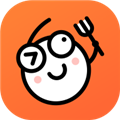wps电脑版如何创建ppt
2025-03-11 10:21:02来源:hsysdianji编辑:佚名
在当今这个信息爆炸的时代,制作一份专业的演示文稿是职场人士、学生以及教育工作者必不可少的技能之一。wps office作为一款功能强大的办公软件,提供了丰富的工具来帮助你轻松地创建、编辑和分享演示文稿。本文将为你详细介绍如何使用wps电脑版来制作ppt。
第一步:启动wps并新建一个ppt文档
首先,确保你的电脑已经安装了wps office软件。打开wps office后,在主界面选择“新建”按钮,然后从模板库中选择“演示文稿”。点击它,一个新的空白ppt文档就会出现在你面前,等待着你去填充内容。
第二步:设计你的幻灯片布局
在开始添加具体内容之前,考虑一下你想要的幻灯片布局。wps提供多种预设的幻灯片布局供你选择,包括幻灯片、项目列表、图表等。你可以通过点击左侧的“幻灯片缩略图”区域下方的“新建幻灯片”按钮来添加新的幻灯片,并从中选择适合的布局。如果你想要自定义自己的布局,也可以点击“插入”菜单中的“幻灯片母版”,在这里可以自由调整字体大小、颜色和背景等元素。
第三步:插入文本、图片和其他多媒体元素
现在,让我们开始向幻灯片中添加一些实际的内容吧!要插入文本框,只需点击顶部工具栏上的“文本框”图标,然后在幻灯片上拖拽出一个矩形区域即可。输入文字后,还可以调整其格式如字体、字号和颜色。对于图片或视频,可以通过“插入”菜单下的相应选项来添加。只需选择你要插入的文件路径,wps便会自动将其嵌入到当前幻灯片中。此外,wps还支持插入表格、图表、符号和链接等多种多媒体元素,让演示文稿更加生动有趣。
第四步:设置动画效果与过渡方式
为了让演示文稿更具吸引力,为每张幻灯片设置适当的动画效果和过渡方式是必不可少的。选中某个对象(如文本框或图片),然后在“动画”选项卡中选择一种动画类型。你可以调整播放顺序、持续时间和触发条件等属性。同样地,“切换”选项卡允许你为幻灯片之间的转换添加平滑流畅的效果。通过合理运用这些动态元素,可以使整个演示过程更加引人入胜。
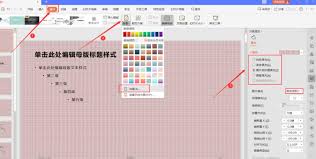
第五步:保存并预览你的作品
完成所有编辑工作后,记得及时保存你的ppt文档。点击文件菜单中的“保存”或“另存为”选项,选择合适的存储位置和文件格式(推荐使用.pptx)。最后,别忘了预览一下整个演示文稿,检查是否有任何错误或遗漏之处。这一步骤有助于确保最终呈现出来的效果符合预期。
至此,你已经掌握了使用wps电脑版创建专业演示文稿的基本技巧。希望这篇文章能够帮助你在日常工作中更加高效地利用这款强大的工具,制作出令人印象深刻的ppt作品!